New Item
37. Reveal in Project. Если нам необходимо найти клип с таймлайна в окне проекта, то нажимаем на нем правую кнопку мыши и выбираем пункт: Reveal in Project (Показать в проекте).
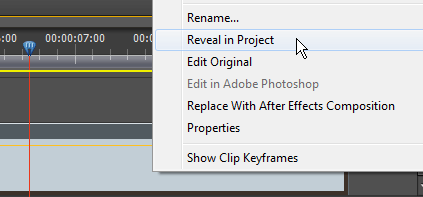
И в окне проекта, выбранный клип будет выделен:
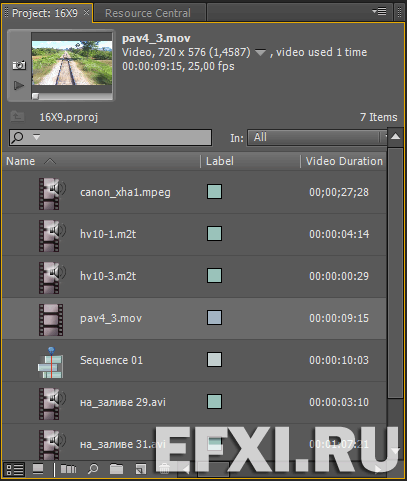
38. Импорт FLV видео. Ctrl+I (Файл > Импорт) и импортируем FLV видео. Довольно частый вопрос. Да, по-умолчанию Adobe Premiere Pro CS6 импортирует FLV видео в проект:
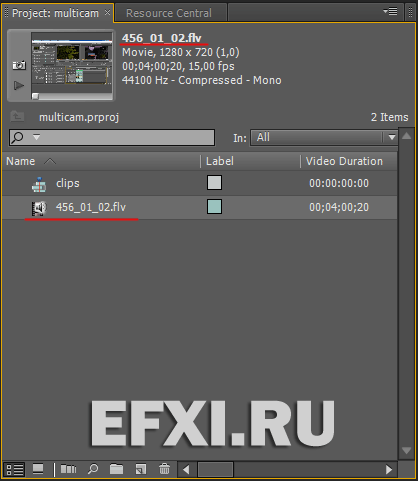
Выполняем: Ctrl+M (Файл > Экспорт > Медиаконтент) и отправляем видео в программу Adobe Media Encoder CS6.
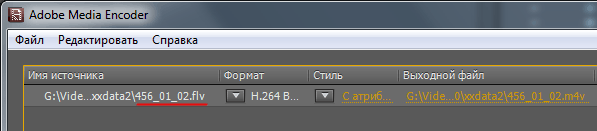
39. Render Effects in Work Area. Рассмотрим стандартные варианты просчета видео для превью на таймлайне. Имеем два клипа с красной полосой и желтой:
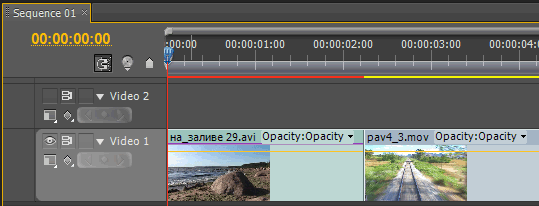
Что означает цвет Render bars в Adobe Premiere Pro? Зеленый: файл просчитан, и воспроизведение будет происходить из превью папки. Красный: не гарантируется воспроизведение в реальном времени. Желтый: данный файл не просчитан, но будет проигрываться в реальном времени, за счет аппаратных средств.
*При размещении исходников DV и DVCPRO над клипом не будет никакой полосы. Значит файл полностью совпадает с настройками последовательности и будет воспроизведен в реальном времени.
Нажимаем клавишу Enter и смотрим на результат:
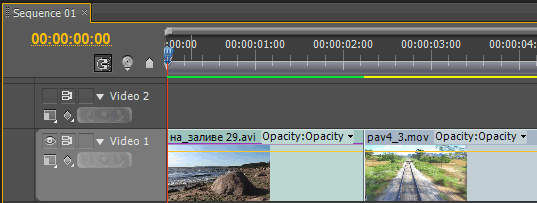
Если мы воспользуемся командой: Sequence > Render Entire Work Area (Эпизод > Рендеринг выделенной области).
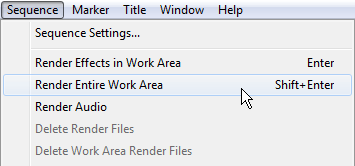
То будет просчитаны все клипы, в том числе и с желтой полосой:
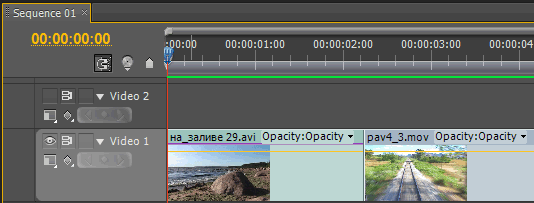
40. New Item (Новый элемент). Для того чтобы создать последовательность, аналогичную характеристикам файла, захватываем его и перетягиваем в на значок New Item (Новый элемент).
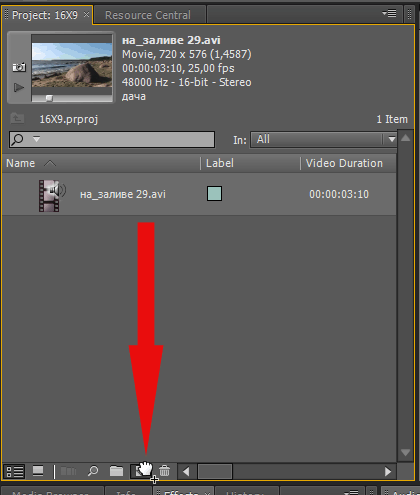
Будет создана последовательность и файл будет размещен на таймлайне:
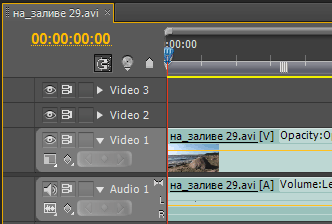
Можно также создавать последовательность, используя близкие по характеристикам пресеты, например для видео в контейнере .мр4 с камеры дойдут пресеты XDCAM EX.
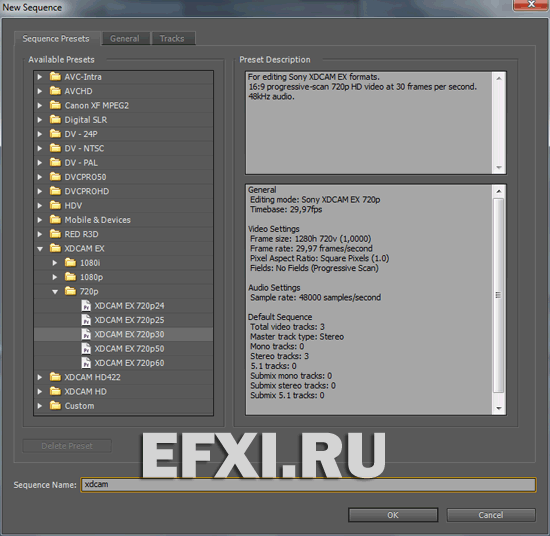
Смотрим на результат:
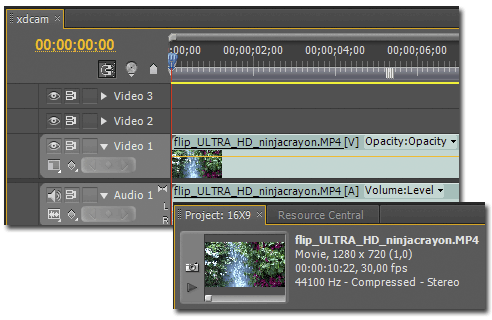
*Можно создавать эпизоды на базе настроек клипа в программе Adobe Premiere Pro CC 2021, нажав правую кнопку мыши на выделенном клипе и выбрав пункт New Sequence From Clip (Создать эпизод на основе клипа). Эта команда также доступна через меню: File > New > Sequence From Clip (Файл > Создать > Создать эпизод на основе клипа).
Читаем далее.
